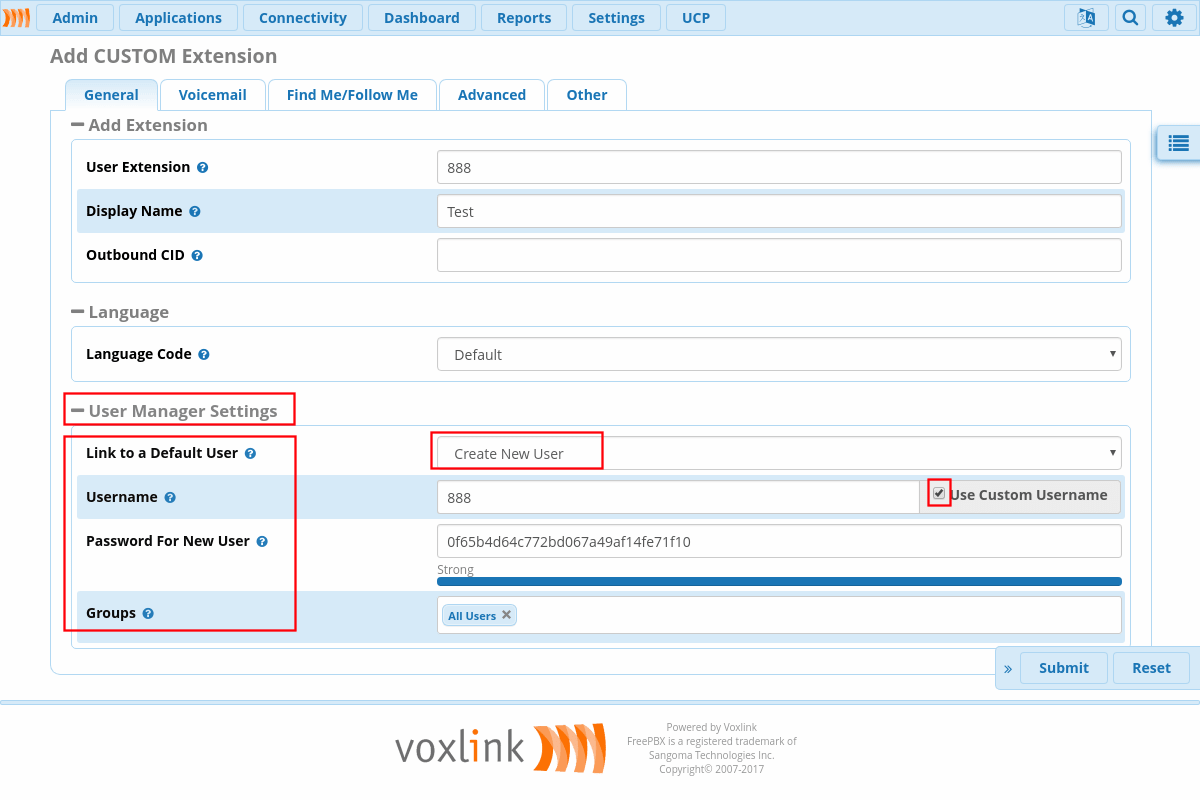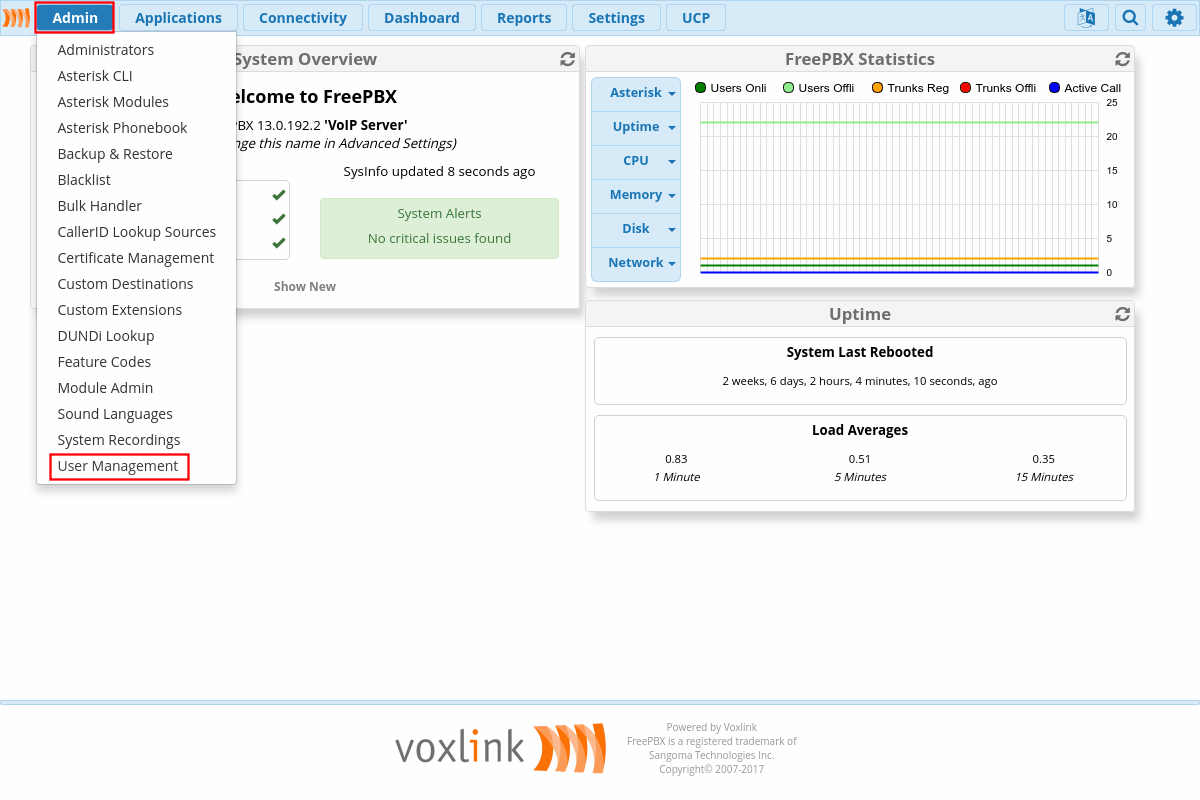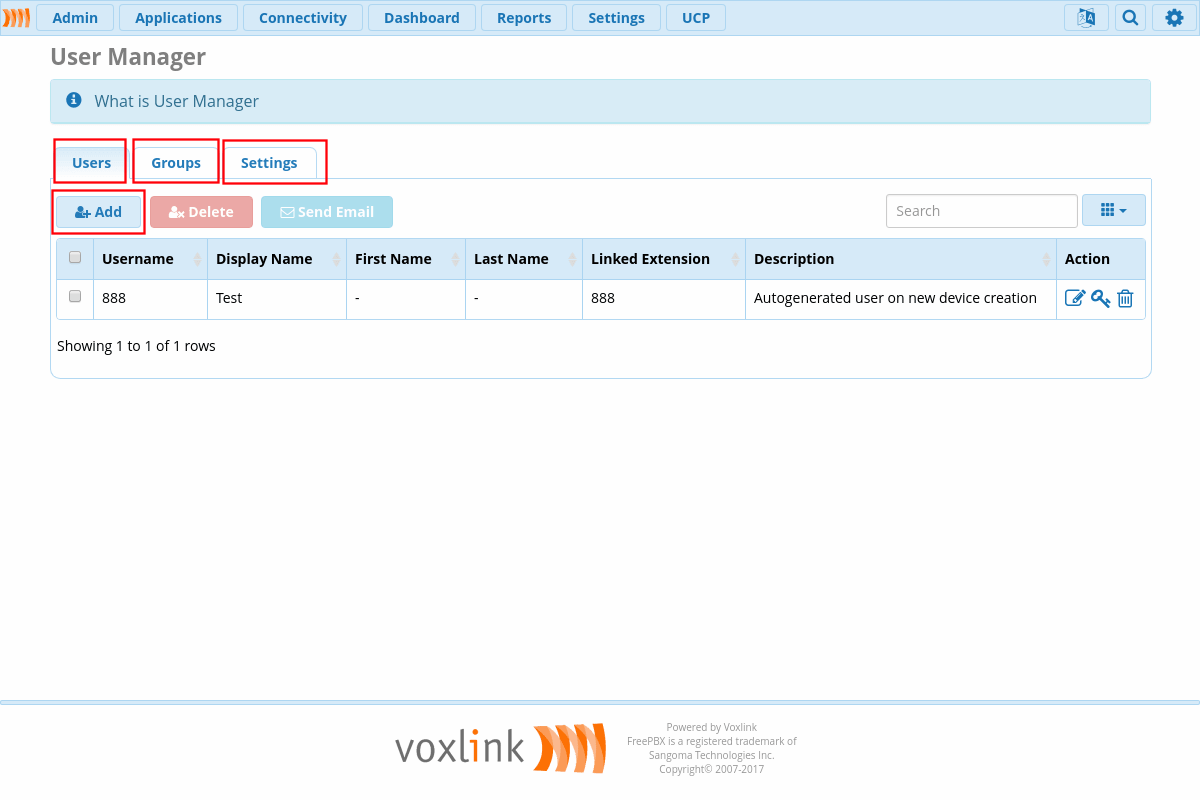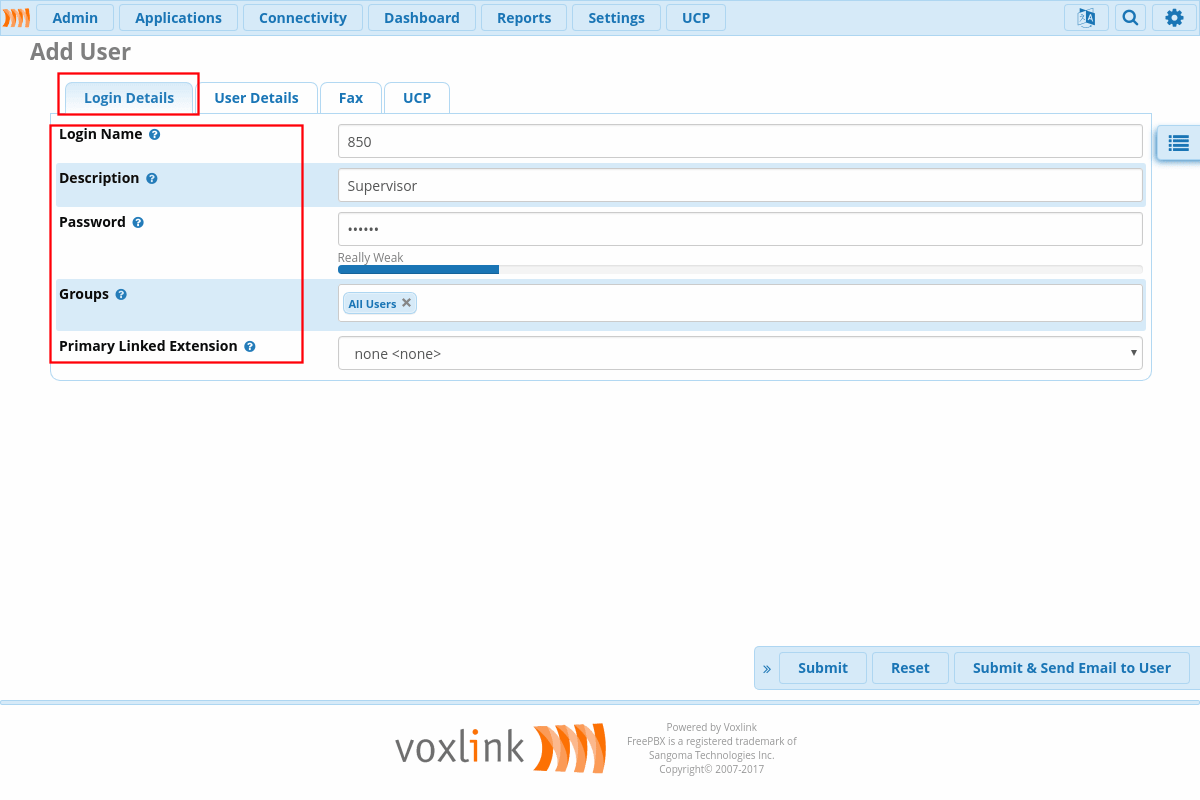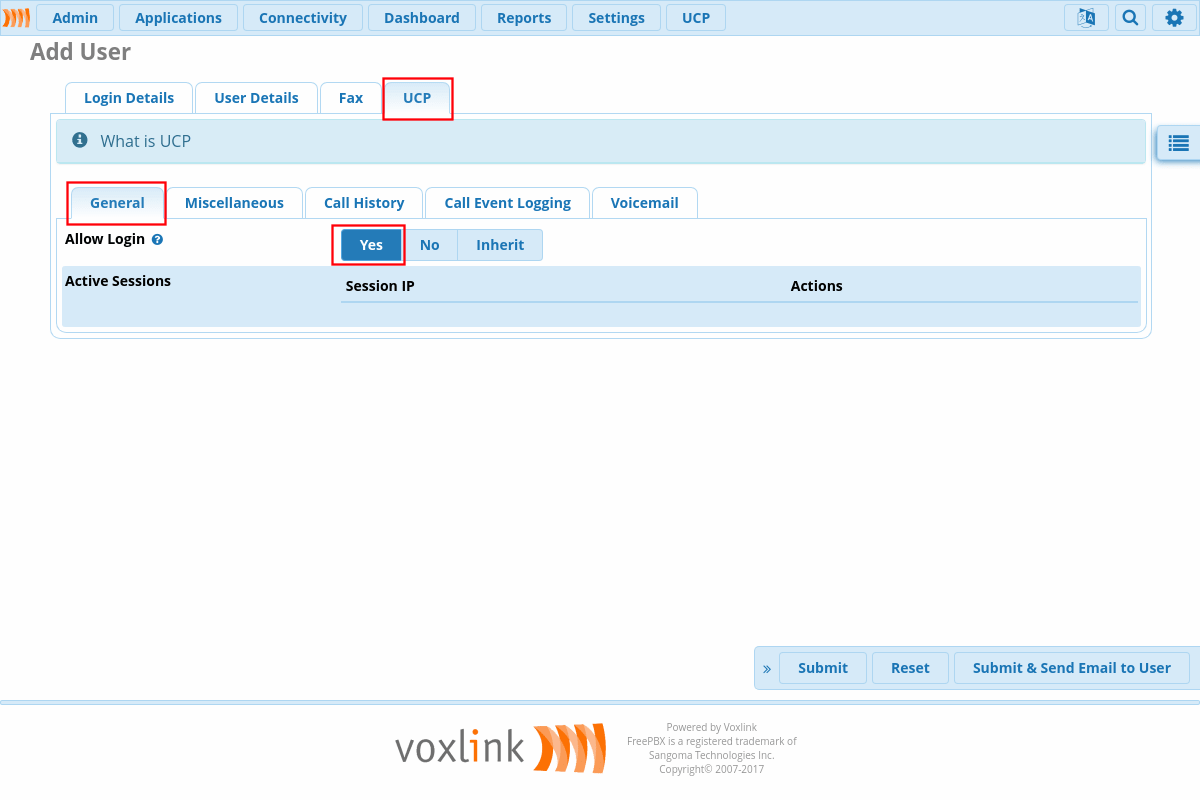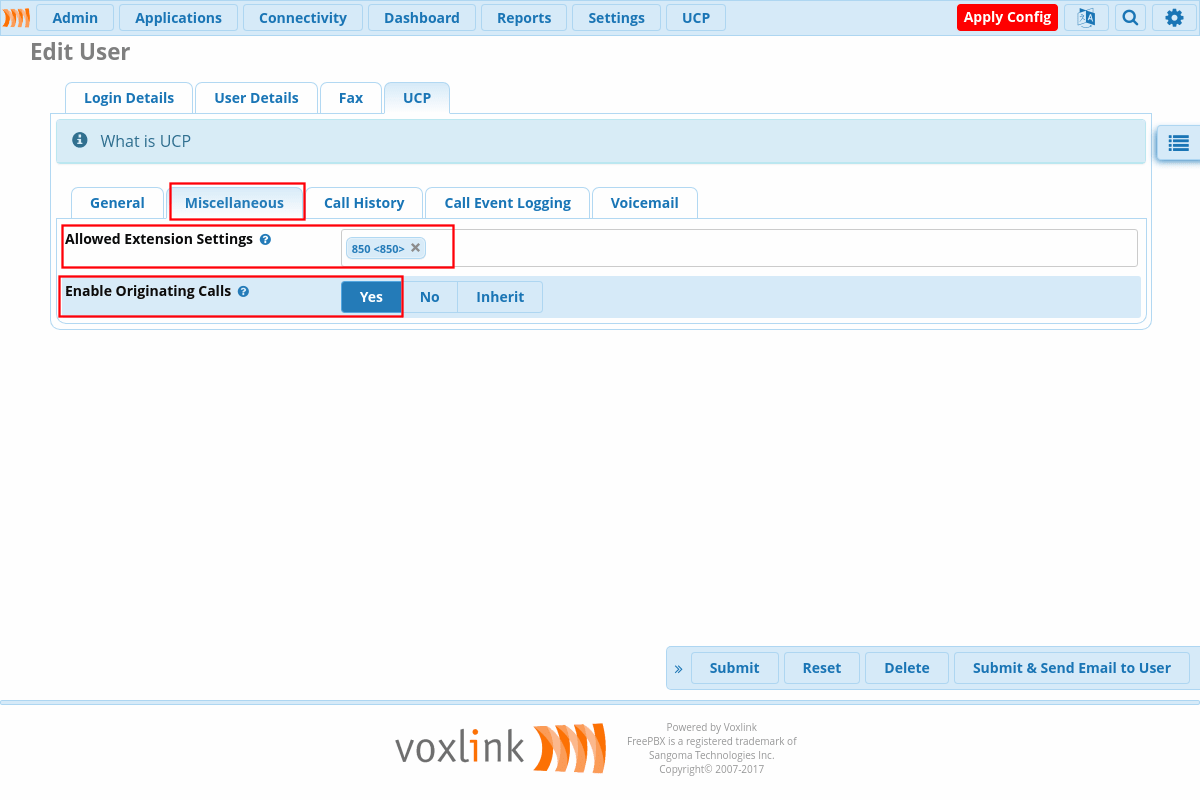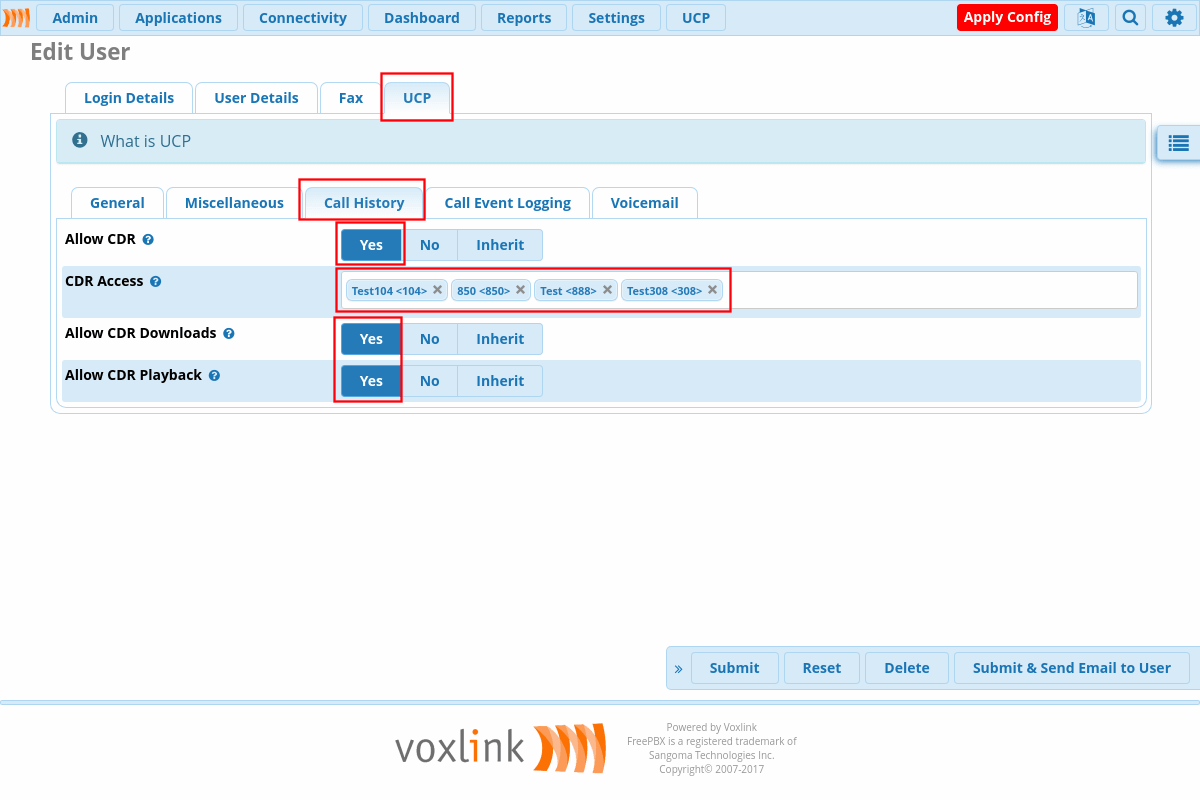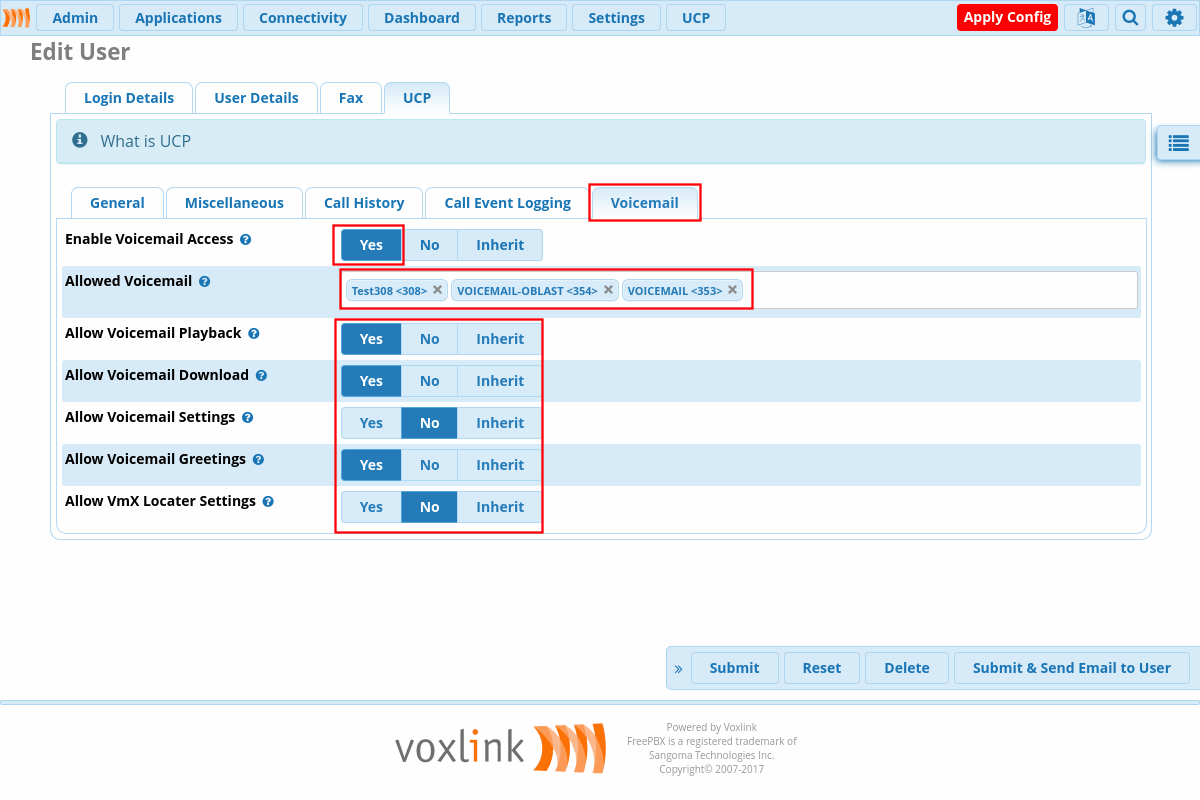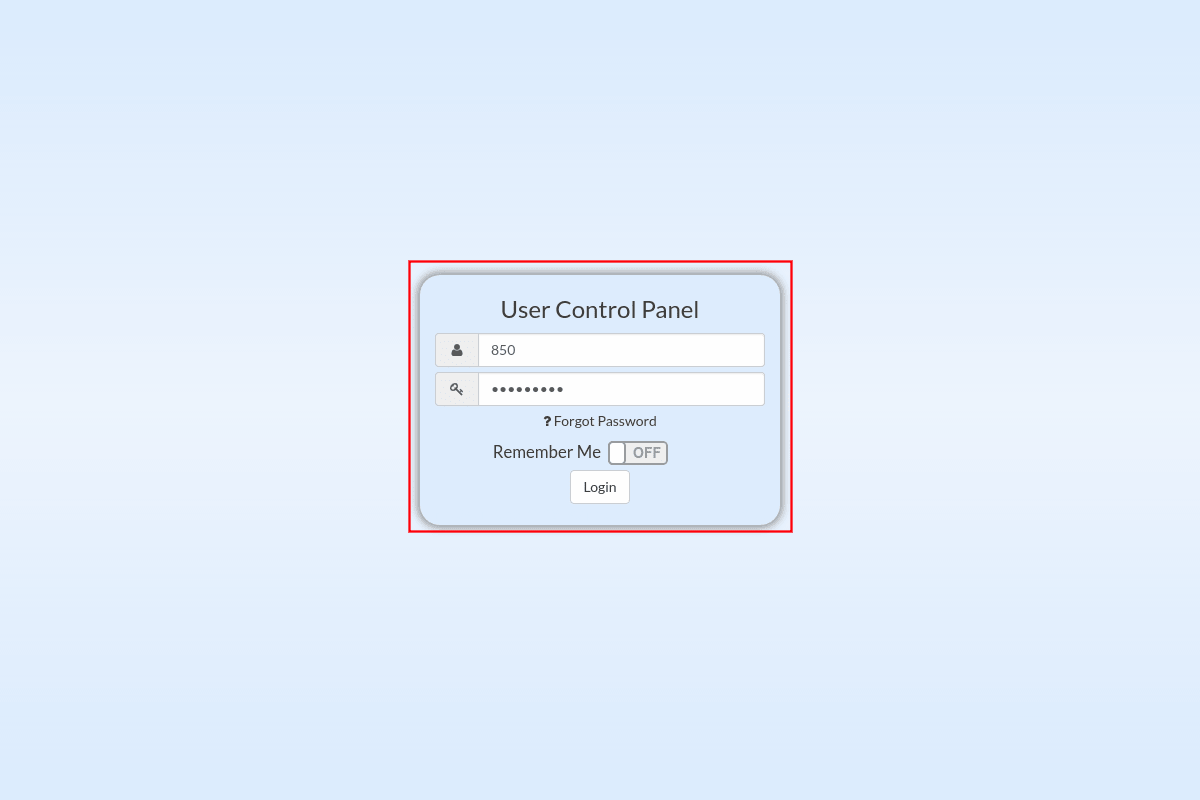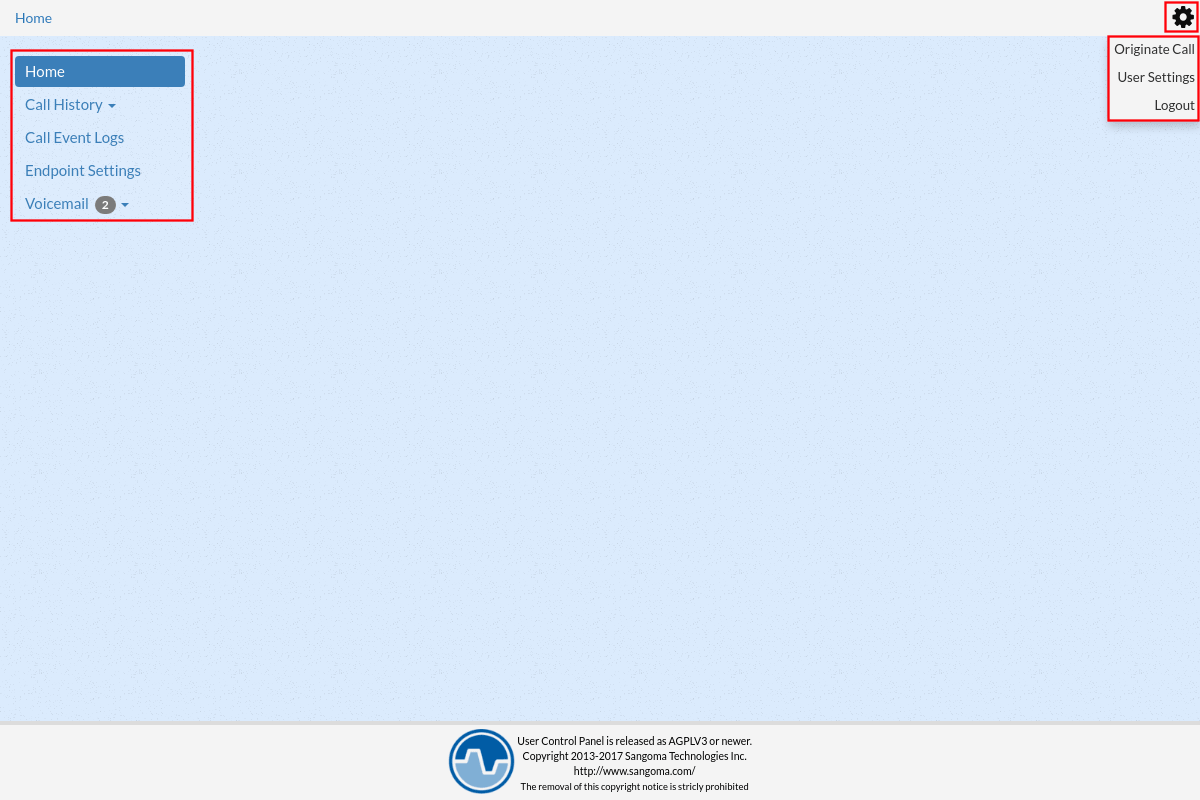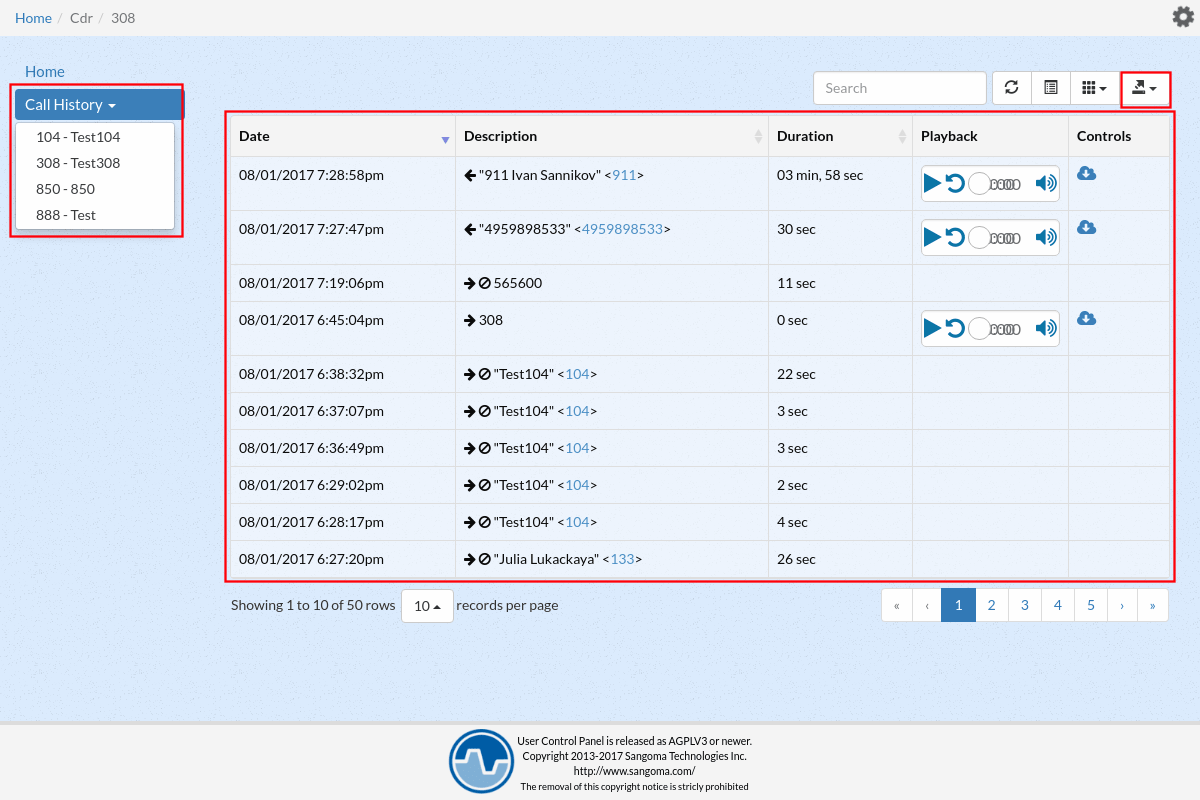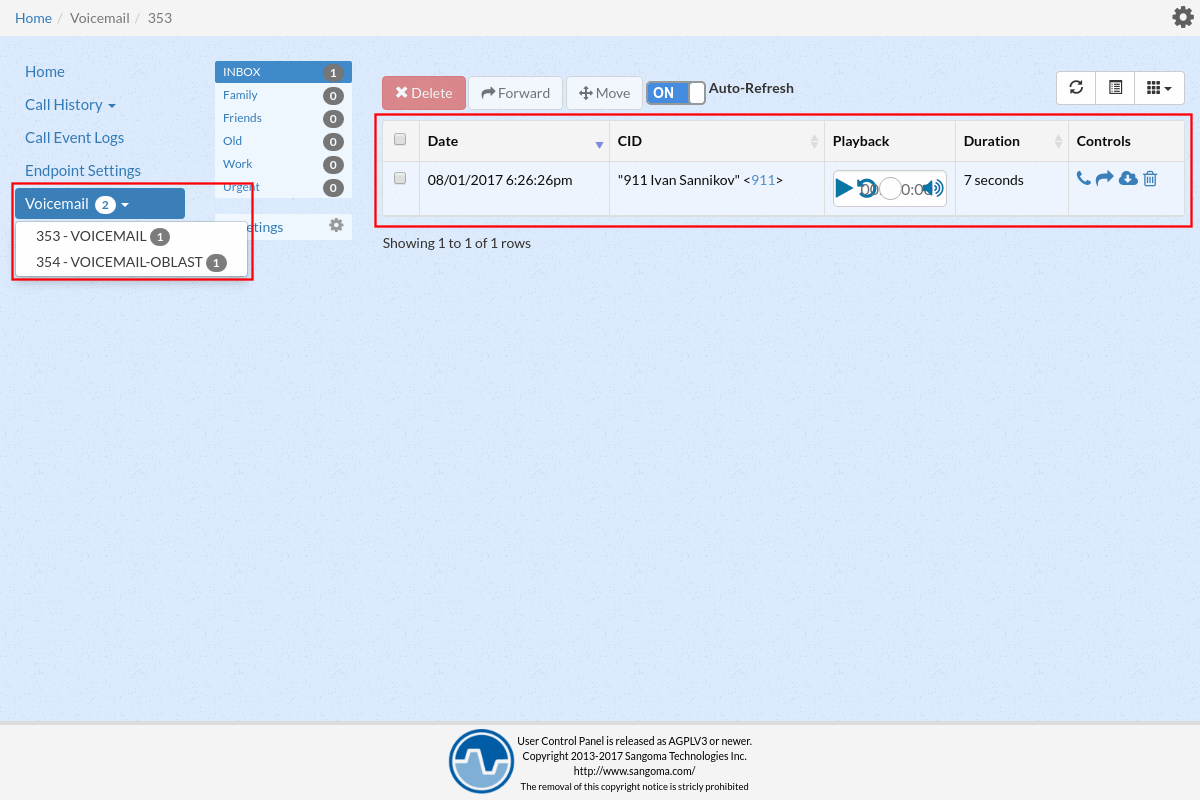Настройка и использование модуля UCP (User Control Panel) во FreePBX 13
В рамках данной статьи будет рассмотрен интерфейс модуля FreePBX User Control Panel (сокращенно UCP), а также его настройка. Модуль UCP пришел на смену устаревшему ARI модулю. Данный модуль предоставляет доступ пользователю к статистике CDR Reports, к голосовой почте, а также к управлению функционалом внутреннего номера, таким как: — установка переадресации CallForward; — установка функции FollowMe; — а также включение отключение функции CallWaiting (программное управление многоканальностью номера).
Заведение пользователя UCP
Для доступа в веб-интерфейс UCP необходимо завести соответствующего пользователя, это возможно сделать двумя способами.
Первый способ: при создании внутреннего номера, на вкладке General в разделе User Manager Settings, необходимо заполнить следующие параметры:
— Link to a Default User — параметр отвечает за создание пользователя UCP, если выбрать значение None, то пользователь создан не будет, если же выставить Create New User — будет создан пользователь, ассоциированный с создаваемым внутренним номером.
— Username — имя пользователя — по-умолчанию создастся равное внутреннему номеру, для задания собственного имени необходимо установить галку Use Custom Username и ввести желаемое имя.
— Password For New User — пароль пользователя UCP — можно оставить автогенерируемый, а можно ввести собственный пароль.
— Groups — группа к которой относится пользователь, по-умолчанию All Users.
Второй способ: заведение пользователя через модуль FreePBX Admin > User Management
В данном модуле доступно три вкладки с настройками:
Users — заведение пользователей.
Groups — настройки групп пользователей
Settings — общие настройки авторизации и оповещений о создании пользователя на почту.
Для начала заведения пользователя необходимо в разделе Users нажать кнопку Add. Далее в открывшемся окне будет доступно несколько разделов (вкладок).
Login Details — настройка авторизационных данных:
— Login Name — соответсвенно имя пользователя UCP,
— Description — описание пользователя,
— Password — пароль пользовавателя,
— Groups — группа, к которой относится пользователь,
— Primary Linked Extension — основной внутренний номер, подвязанный к аккаунту UCP.
В случае создания пользователя для просмотра статистики вызовов по нескольким внутренним номерам, можно не подвязывать внутренний номер к аккаунту.
Следующая вкладка User Details — внесенние данных по пользователю, таких как имя, фамилия, компания, отдел, адрес электронной почты и различные телефонные номера.
Вкладка UCP — на данной вкладке настраиваются элементы UCP, к которым у пользователя будет доступ. Она представлена также несколькими разделами.
— General — на данной вкладке разрешается/запрещается авторизация пользователя в UCP, в параметре Allow Login, а также можно наблюдать с каких ip-адресов открыты активные сессии.
— Miscellaneous — раздел отвечающий за разрешение пользователю на доступ к управлению настрйками внутренних номеров или номера (параметр Allowed Extension Settings — указывается номер или номера), а также разрешение пользователю совершать с помощью команды Originate вызовы — параметр Enable Originating Calls.
— Call History — доступ к статистике вызовов CDR. Описание параметров:
— Allow CDR — разрешает/запрещает для создаваемого пользователя просмотр статистики CDR,
— CDR Access — список внутренних номеров статистику, которых можно просматривать,
— Allow CDR Downloads — разрешение на скачивание CDR,
— Allow CDR Playback — разрешение на прослушивание записей разговров.
— Call Event Logging — доступ к просмотру данных CEL, параметры аналогичны по структуре тем что используются в разделе Call History.
— Voicemail — настройки доступа к голосовой почте. В данном разделе возможно для пользователя активировать доступ к голосовой почте, указать номер или номера почту которых возможно прослушивать, либо скачивать, а также управлять настройками голосовой почты.
Если есть необходимость нескольким пользователям задавать идентичные права на UCP, то целесообразно настроить группу и в дальнейшем при заведении пользователя указывать данную группу. Основные настройки доступа к UCP для группы задаются в подразделе UCP, который практически аналогичен по параметрам и способу настройки такому же подразделу при добавлении пользователя.
Работа с User Control Panel
Для доступа к UCP необходимо выбрать соответсвующий раздел в меню FreePBX. В открывшемся окне авторизации ввести логин и пароль пользователя, заведенного на предыдущем шаге.
После авторизации пользователь перенаправляется на домашнюю страницу UCP модуля, в зависимости от настроек пользователя ему с данной страницы будут доступны различные опции. Также по нажатию на пиктограмму шестеренки в правом верхнем углу, пользователю будут доступны дополнительные настройки аккаунта — в частности указание различных данных по аналогии с пунктом User Details, описанном ранее, а также доступен пункт Originate Call — инициализация вызова.
Обратите внимание, что если ранее в настройках пользователя UCP не был указан внутренний номер в параметре Primary Linked Extension, то инициализировать вызов не будет возможности, также данный номер должен быть подключен к Asterisk.
Для просмотра CDR статистики необходимо выбрать пункт Call History, далее из выпадающего списка выбрать пользователя по которому необходимо просмотреть статистику. Также на этой странице возможно прослушать или скачать запись разговора. Также есть возможность скачать в виде отчета в различных форматах: JSON, CSV,XML и т.д.
Также возможно прослушивать и скачивать голосовую почту.

Остались вопросы?
Я - Першин Артём, менеджер компании Voxlink. Хотите уточнить детали или готовы оставить заявку? Укажите номер телефона, я перезвоню в течение 3-х секунд.
категории
- DECT
- Linux
- Вспомогательный софт при работе с Asterisk
- Интеграция с CRM и другими системами
- Интеграция с другими АТС
- Использование Elastix
- Использование FreePBX
- Книга
- Мониторинг и траблшутинг
- Настройка Asterisk
- Настройка IP-телефонов
- Настройка VoIP-оборудования
- Новости и Статьи
- Подключение операторов связи
- Разработка под Asterisk
- Установка Asterisk
VoIP оборудование
ближайшие курсы
Новые статьи
10 доводов в пользу Asterisk
Распространяется бесплатно.
Asterisk – программное обеспечение с открытым исходным кодом, распространяется по лицензии GPL. Следовательно, установив один раз Asterisk вам не придется дополнительно платить за новых абонентов, подключение новых транков, расширение функционала и прочие лицензии. Это приближает стоимость владения станцией к нулю.
Безопасен в использовании.
Любое программное обеспечение может стать объектом интереса злоумышленников, в том числе телефонная станция. Однако, сам Asterisk, а также операционная система, на которой он работает, дают множество инструментов защиты от любых атак. При грамотной настройке безопасности у злоумышленников нет никаких шансов попасть на станцию.
Надежен в эксплуатации.
Время работы серверов некоторых наших клиентов исчисляется годами. Это значит, что Asterisk работает несколько лет, ему не требуются никакие перезагрузки или принудительные отключения. А еще это говорит о том, что в районе отличная ситуация с электроэнергией, но это уже не заслуга Asterisk.
Гибкий в настройке.
Зачастую возможности Asterisk ограничивает только фантазия пользователя. Ни один конструктор шаблонов не сравнится с Asterisk по гибкости настройки. Это позволяет решать с помощью Asterisk любые бизнес задачи, даже те, в которых выбор в его пользу не кажется изначально очевидным.
Имеет огромный функционал.
Во многом именно Asterisk показал какой должна быть современная телефонная станция. За многие годы развития функциональность Asterisk расширилась, а все основные возможности по-прежнему доступны бесплатно сразу после установки.
Интегрируется с любыми системами.
То, что Asterisk не умеет сам, он позволяет реализовать за счет интеграции. Это могут быть интеграции с коммерческими телефонными станциями, CRM, ERP системами, биллингом, сервисами колл-трекинга, колл-бэка и модулями статистики и аналитики.
Позволяет телефонизировать офис за считанные часы.
В нашей практике были проекты, реализованные за один рабочий день. Это значит, что утром к нам обращался клиент, а уже через несколько часов он пользовался новой IP-АТС. Безусловно, такая скорость редкость, ведь АТС – инструмент зарабатывания денег для многих компаний и спешка во внедрении не уместна. Но в случае острой необходимости Asterisk готов к быстрому старту.
Отличная масштабируемость.
Очень утомительно постоянно возвращаться к одному и тому же вопросу. Такое часто бывает в случае некачественного исполнения работ или выбора заведомо неподходящего бизнес-решения. С Asterisk точно не будет такой проблемы! Телефонная станция, построенная на Asterisk может быть масштабируема до немыслимых размеров. Главное – правильно подобрать оборудование.
Повышает управляемость бизнеса.
Asterisk дает не просто набор полезных функций, он повышает управляемость организации, качества и комфортности управления, а также увеличивает прозрачность бизнеса для руководства. Достичь этого можно, например, за счет автоматизации отчетов, подключения бота в Telegram, санкционированного доступа к станции из любой точки мира.
Снижает расходы на связь.
Связь между внутренними абонентами IP-АТС бесплатна всегда, независимо от их географического расположения. Также к Asterisk можно подключить любых операторов телефонии, в том числе GSM сим-карты и настроить маршрутизацию вызовов по наиболее выгодному тарифу. Всё это позволяет экономить с первых минут пользования станцией.







 База знаний
База знаний  IP-АТС
IP-АТС  Оборудование
Оборудование  О нас
О нас